win11刷新 桌面 图标 乱了 win11桌面图标刷新后位置错乱怎么办
Win11系统的桌面图标刷新后出现位置错乱的问题,可能会让用户感到困扰,在面对这种情况时,我们可以尝试通过调整图标排列方式、重新设置图标大小或者使用第三方工具来帮助恢复桌面图标的正确位置。也可以尝试重新启动电脑或者更新系统补丁来解决这一问题。通过这些简单的操作,我们可以快速有效地解决Win11桌面图标位置错乱的困扰,让我们的电脑桌面恢复整洁有序。
win11刷新桌面图标会变位置解析方法一:硬件配置不足
1、我们可能是因为硬件配置不足,不足以支撑win11的系统动画和特效。
2、这时候可以先通过开始菜单进入系统“设置”。
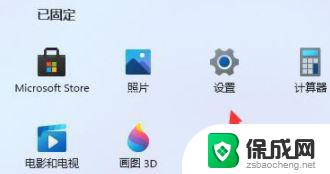
3、然后在左上角搜索框中搜索“性能”进入“调整Windows的外观和性能”。
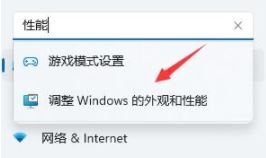
4、接着在视觉效果下方勾选“调整为最佳性能”。
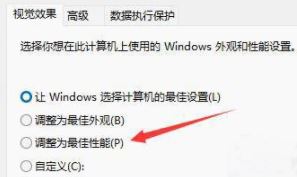
5、设置完成之后点击下面的“确定”就可以了。
方法二:自动排列图标
桌面—>鼠标右击—>查看
看一下自动排列图标是否为勾选状态,若是选中状态,则取消勾选。
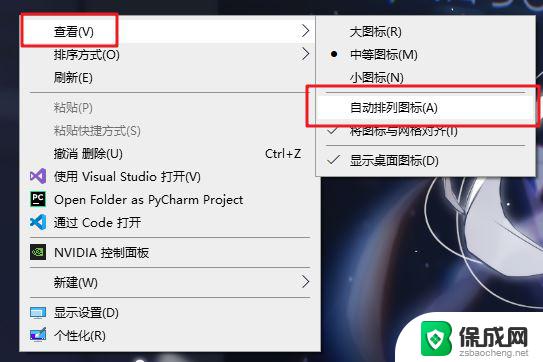
方法三:隐藏受保护的操作系统文件
打开文件资源管理器,即随便打开一个文件夹就可以。
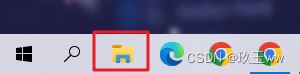
菜单栏—>查看—>选项
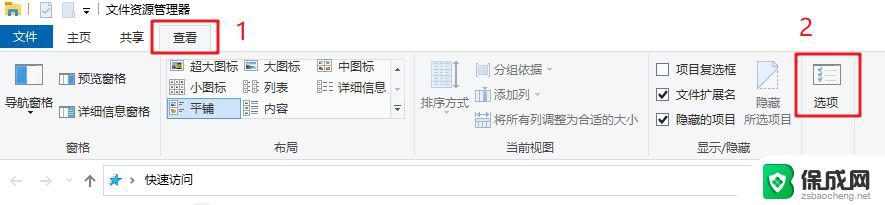
查看—>取消勾选隐藏受保护的操作系统文件—>应用—>确定
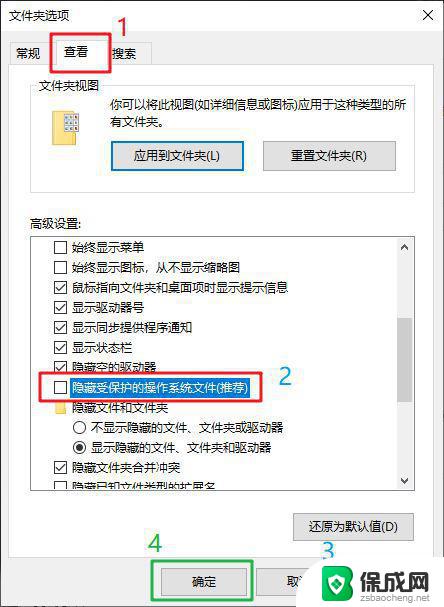
桌面上出现两个desktop.ini文件,这两个文件占用了图标位置,删除它们即可。
然后自由拖动图标到想要的位置,再刷新,图标位置就不会自动重排了。
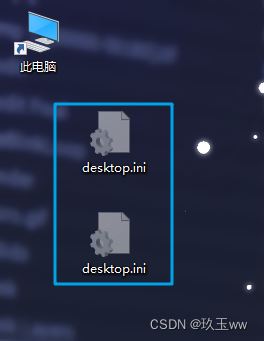
若刷新后,此电脑图标的名字。变成了英文computer,那么重命名一下即可。
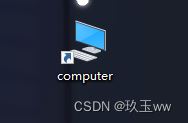
最后:
打开文件资源管理器—>查看—>选项
勾选隐藏受保护的操作系统文件—>应用—>确定
win11桌面图标箭头变为白色怎么修复? 电脑桌面图标头成白色解决技巧
win11无权复制怎么办 Win11复制文件到桌面要管理员权限的解决办法
以上就是win11刷新 桌面 图标 乱了的全部内容,有出现这种现象的小伙伴不妨根据小编的方法来解决吧,希望能够对大家有所帮助。
win11刷新 桌面 图标 乱了 win11桌面图标刷新后位置错乱怎么办相关教程
-
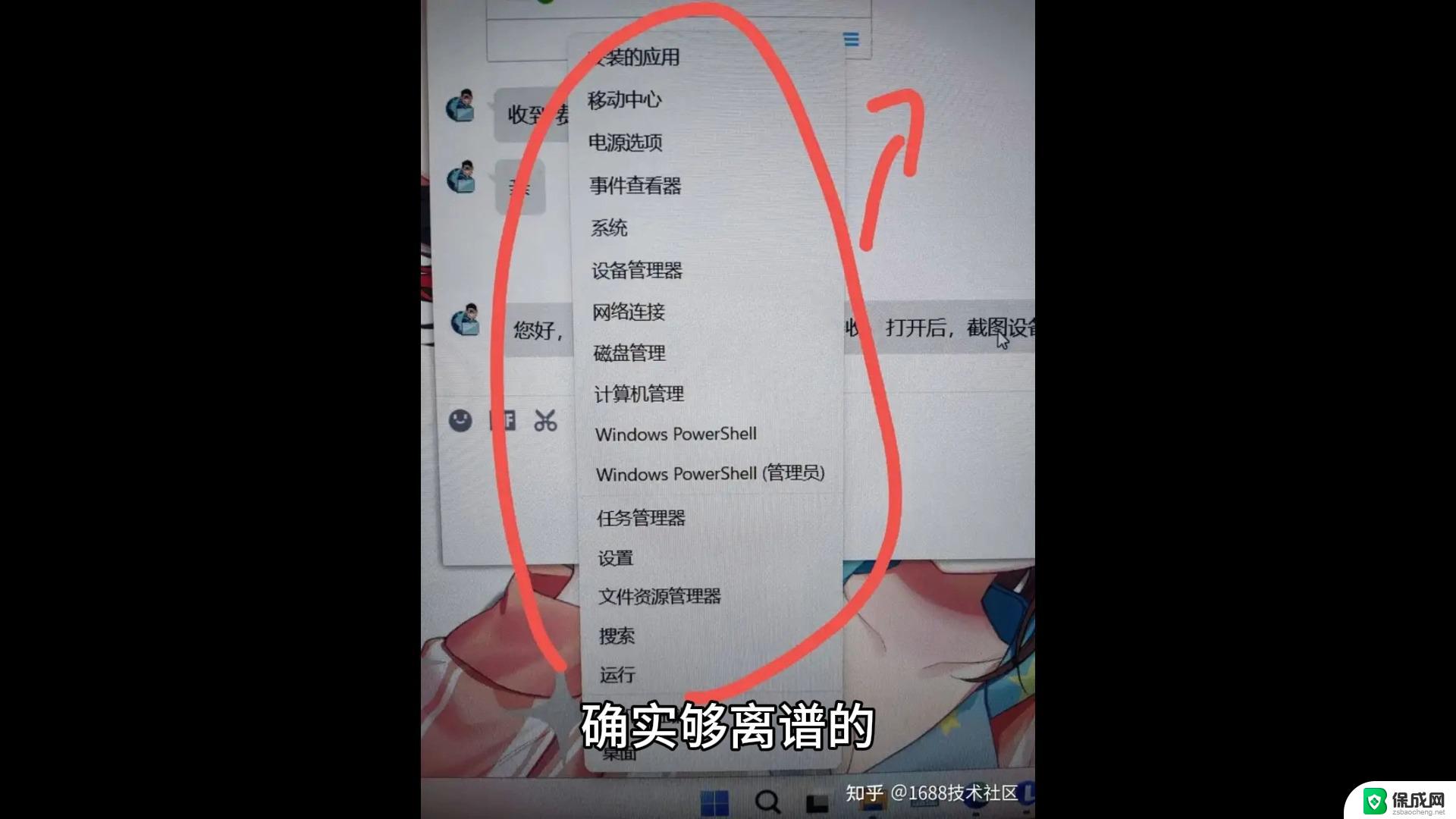 win11桌面鼠标右键点击刷新没反应 鼠标右键无反应怎么解决
win11桌面鼠标右键点击刷新没反应 鼠标右键无反应怎么解决2024-10-24
-
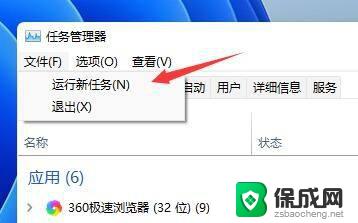 win11一直刷新桌面 Win11屏幕不断刷新的多种解决方案
win11一直刷新桌面 Win11屏幕不断刷新的多种解决方案2024-02-18
-
 win11桌面 图标 粘贴 移动 电脑桌面图标怎么移动到其他位置
win11桌面 图标 粘贴 移动 电脑桌面图标怎么移动到其他位置2024-10-22
-
 win11桌面图标变得很宽 win11桌面图标变宽了怎么调整
win11桌面图标变得很宽 win11桌面图标变宽了怎么调整2025-01-10
-
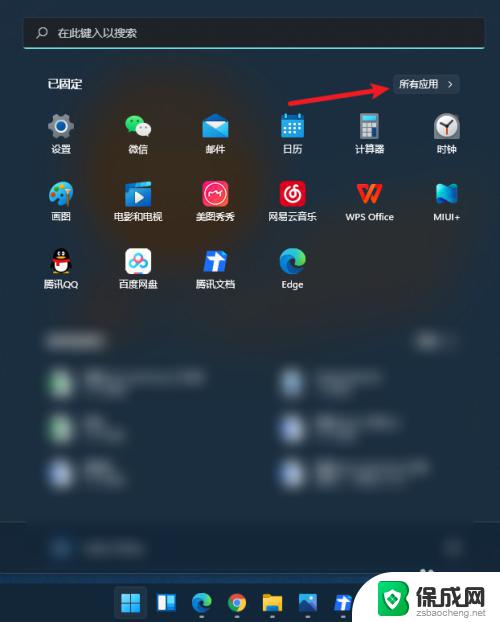 win11桌面应用图标怎么设置 win11桌面怎么添加app图标
win11桌面应用图标怎么设置 win11桌面怎么添加app图标2023-09-14
-
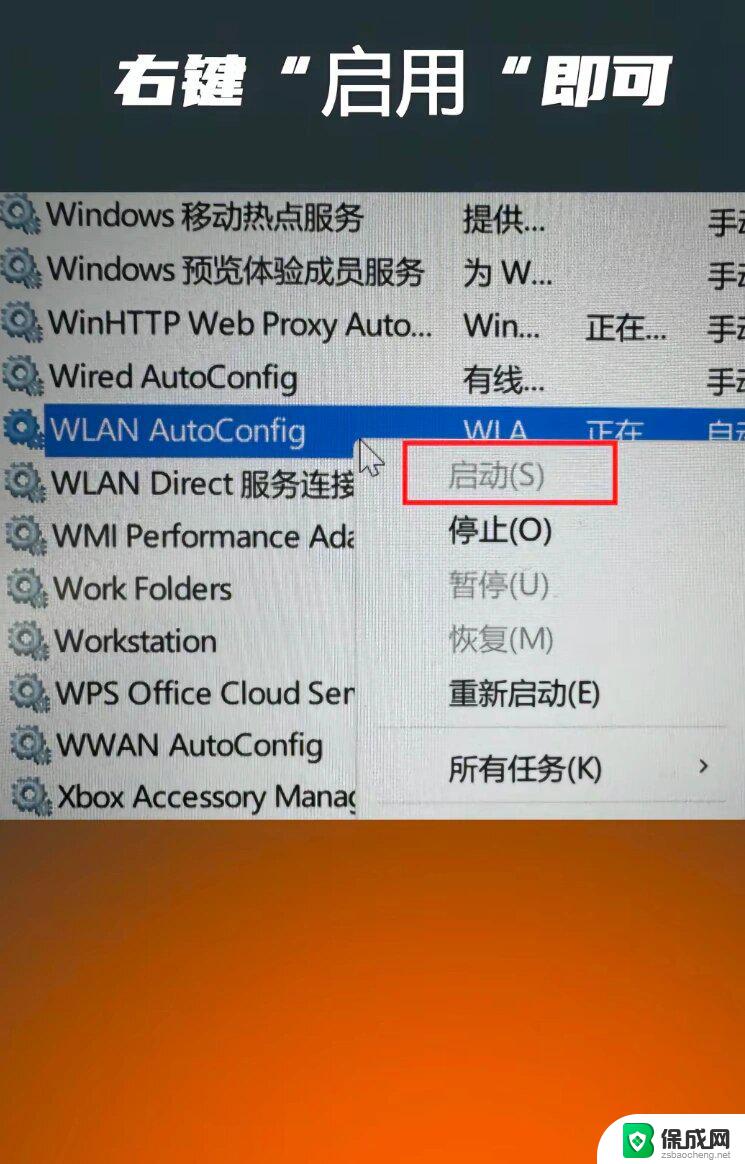 win11桌面所有图标没有了 win11桌面图标丢失解决方法
win11桌面所有图标没有了 win11桌面图标丢失解决方法2025-01-20
- win11界面刷新设置 win11显示器刷新率设置教程
- win11设置只显示图标 win11 桌面显示图标位置调整
- win11怎么增加桌面图标透明度 Win11桌面图标透明度调节方法
- win11桌面图标间隔变大了怎么办 win11桌面图标突然变得很大怎么调整
- win11没有打开文件的权限 Win11显示无权访问文档的解决方法
- win11微软账号显示错误 Win11系统登陆microsoft账户提示错误怎么解决
- win11怎么设置桌面图标居中 Windows11桌面软件如何居中设置
- win11我的电脑 服务 win11系统服务打开方法
- win11微软输入法在哪里设置 win11输入法功能设置详解
- win11如何设置微软账户登录 Win11 Microsoft账户登录步骤
win11系统教程推荐
- 1 如何查询品牌笔记本的win11序列码 新买的电脑怎么查看配置和序列号
- 2 win11怎设置默认播放器 Win11默认播放器设置方法
- 3 win11笔记本插孔设置在哪 USB设置在哪个设置里面
- 4 win11把系统语言切换成英文 Win11 如何将中文系统更改为英文系统
- 5 win11弹出u盘在哪找 U盘在哪里能够打开
- 6 win11共享要密码 Win11共享文件夹访问需要账号密码怎么办
- 7 win11怎么关闭后台启动 Win11系统如何关闭应用自动启动
- 8 win11电脑硬盘内存怎么看 win11如何优化硬盘内存
- 9 win11如何设置cpu性能100% Win11 CPU性能全开方法详解
- 10 win11密钥即将过期 windows11许可证过期解决方案